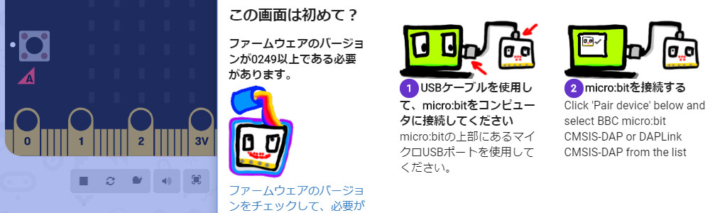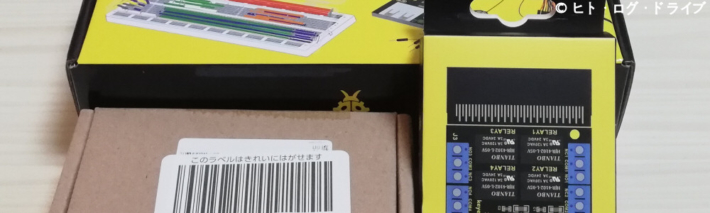先日購入したmicro:bitは、最近ようやくMicrosot MakeCodeでプログラムを作り始めました。現在はとりあえずmicro:bitに搭載されている、方位センサーや加速度センサーを利用しているチュートリアルや参考プログラムを真似てみたりしています。Microsot MakeCodeでは画面内でmicro:bitのシミュレートも行えますが、やはり実際にmicro:bitに転送して試してみないと実感が湧きません。今回はその前段階としてmicro:bitのファームウェアとPCとの接続(WebUSB)についてです。
WRX micro:bitを車両で使う その3 micro:bitの仕様と購入したブレイクアウトボード
micro:bit本体には2個の押しボタンスイッチと25個のLED、無線や様々なセンサーも搭載されています。教育用としては必要十分で価格も安くなっているので素晴らしい物ですが、実際に何か作ってみようと思うと簡単に利用出来る入出力端子が少ないので(0、1、2、3V、GND)、なかなか難しい事にも気が付きます。ただしそれらを補う事の出来るパーツも色々あり、今回micro:bitの購入と同時に機能を拡張させる「ブレイクアウトボード(モジュール)」も合わせて購入しました。
WRX micro:bitを車両で使う その2 Microsot MakeCodeとスマホ用アプリ
前回購入したmicro:bitのプログラミングを行う方法(エディター)は幾つか有りますが、教育現場で最も利用されていると思われるScratch(3.0)では現状micro:bitの機能の全てを利用出来る形ではない様です。micro:bitの公式エディターはMicrosot MakeCodeとなっているので、私はこちらを使用する事にしました。Microsot MakeCodeにはWeb版の他、Windowsにはインストールを行うアプリ版があり、さらにスマホ用にはAndroid版とiOS版の各アプリもあるので、今回はそれらの様子とmicro:bitへのプログラム書き込み方法を見てみます。
WRX micro:bitを車両で使う その1 micro:bitの購入
2020年から小学校でのプログラミング教育が必修化されます。文部科学省でもその為の教育教材としては「Scratch」の利用が紹介されていますが、Scratchは単なるプログラミングアプリケーションです。今回から扱うmicro:bitはイギリスBBCが開発した同じくプログラミング教育の為の教材ですが、micro:bit自体は小型のシングルボードコンピューターを指しています。プログラミングはScratchも利用出来ますが、Scratchと同じブロック形式の「Microsoft MakeCode」で行います。このmicro:bitの仕様を見てみると、なかなか面白そうなので実際に購入して試してみる事にしました。